Bài viết được tư vấn chuyên môn bởi ông Võ Văn Hiếu – Giám đốc kỹ thuật của Trung tâm sửa chữa điện lạnh – điện tử Limosa.
Trong thời buổi hiện nay chúng ta hoàn toàn có thể chuyển đổi các tập tin qua lại với nhau bằng rất nhiều cách vô cùng nhanh chóng lại đơn giản và dễ dàng. Trong đó người dùng thường có nhu cầu chuyển qua định dạng PDF nhằm mục đích giảm thiểu bớt dung dung lượng cũng như đảm bảo có thể giữ nguyên bố cục của file gốc để không phải chỉnh sửa sau khi chuyển đổi xong. Thế nên trong bài viết này, Trung tâm sửa chữa điện lạnh – điện tử Limosa sẽ hướng dẫn chuyển đổi file Powerpoint sang định dạng PDF rất đơn giản và chi tiết.

MỤC LỤC
1. File PDF là gì? Tại sao phải chuyển sang file PDF?
1.1. Khái niệm và công dụng:
PDF là cụm từ viết tắt của Portable Document Format có nghĩa là định dạng tài liệu di động, loại tệp này thường được sử dụng khá rộng rãi trong các mẫu tờ rơi, đơn từ hoặc các tài liệu thiết kế,… Trong đó, phần mở rộng của tệp PDF sẽ có đuôi là “.pdf”.
PDF được sử dụng rộng rãi như thế là bởi có một số những công dụng vượt trội và tiện lợi như sau:
- Có thể đảm bảo hiển thị cùng một nội dung và bố cục khi xem trên bất kỳ hệ điều hành, thiết bị hay phần mềm, ứng dụng nào cũng có thể hiển thị tương tự.
- File PDF cho phép người sử dụng tích hợp những nội dung khác nhau chẳng hạn như văn bản, âm thanh, hình ảnh,…tất cả đều có thể đặt trên cùng một tệp PDF và sắp xếp một cách có trật tự với nhau.
- Thao tác nén ảnh sẽ giúp cho tệp PDF có dung lượng lưu trữ thấp hơn so với những loại khác tương tự nhờ thế nên góp phần giảm đi áp lực lưu trữ trên ổ cứng.
- Với tính năng bảo mật và xử lý dữ liệu cao file PDF cho phép người sử dụng có thể cài đặt các chế độ như: in, cấm in, chỉnh sửa thậm chí cả chữ ký điện tử cũng có thể thực hiện được một cách dễ dàng.
1.2. Tại sao phải chuyển sang file PDF?
Người sử dụng Thường Chuyển đổi file Powerpoint sang định dạng PDF vì:
- Thuận tiện và dễ dàng hơn cho việc in ấn.
- Giảm giảm bớt dung lượng cho file PowerPoint.
- Có thể chuyển file từ máy này sang máy khác mà sợ lỗi form.
Đây chính là những thông tin mang tính căn bản bạn nên nắm bắt trước khi được Trung tâm sửa chữa điện lạnh – điện tử Limosa hướng dẫn chuyển đổi file PowerPoint sang định dạng PDF để có thể gia tăng tỉ lệ thành công khi thực hiện.
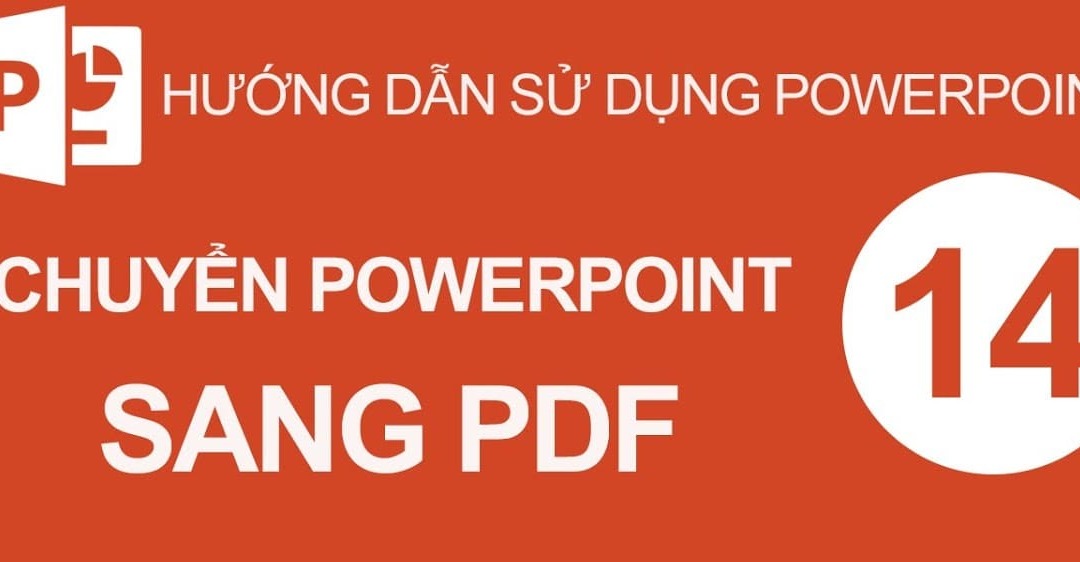
2. Hướng dẫn chuyển đổi file PowerPoint sang định dạng PDF:
Thông thường có rất nhiều cách thực hiện thao tác này, thế nhưng tại bài viết này Trung tâm sửa chữa điện lạnh – điện tử Limosa sẽ hướng dẫn chuyển đổi file PowerPoint sang định dạng PDF với 4 cách:
Cách 1: Dùng tính năng Export:
Bước 1: Nhấn chọn vào mục File ở bên trên màn hình.
Bước 2: Hãy chọn nút Export.
Bước 3: Hãy chọn Create PDF/XPS.
Bước 4: Chọn cho mình một nơi lưu trữ file phù hợp và thiết lập các tùy chọn bằng cách nhấn vào Publish.
Cách 2: Dùng tính năng Save As:
Bước 1: Tương tự như cách một, bạn cũng thực hiện nhấn vào mục File.
Bước 2: Sau đó chọn Save As để hoàn tất bước này.
Bước 3: Ở mục Documents bạn hãy nhấn vào cột định dạng file và chọn PDF.
Bước 4: Sau đó bạn chỉ cần bấm Save để lưu lại file đã được chuyển đổi.
Cách 3: Dùng tính năng Print:
Bước 1: Hãy nhấn vào File tương tự như đối với hai bước vừa thực hiện.
Bước 2: Bấm vào mục Print.
Bước 3: Tại mục thiết lập các tùy chọn bạn hãy chọn PDF nhé. Chỉ đơn giản như vậy thôi là đã hoàn tất rồi.
Cách 4: Hướng dẫn chuyển đổi file PowerPoint sang định dạng PDF trực tuyến:
Bước 1: Bạn hãy truy cập vào SmallPDF tại trình duyệt web.
Bước 2: Nhấn vào mục Chọn các tệp hoặc bạn có thể thực hiện thao tác kéo thả tệp PowerPoint mà mình muốn chuyển đổi vào mục này.
Bước 3: Chọn tệp cần chuyển sau đó nhấn Open.
Bước 4: Tại đây sẽ xuất hiện bản xem trước để bạn tham khảo, nếu hoàn toàn hài lòng thì hãy nhấn vào tải file xuống để lưu file PDF đã được chuyển xong vào máy nhé!
Bên cạnh SmallPDF còn rất nhiều công cụ online hỗ trợ chuyển đổi file PowerPoint sang định dạng PDF với hiệu quả cao và được rất nhiều người dùng ưa chuộng có thể kể đến để các bạn tham khảo như: IlovePDF, Convertio, PDF Candy,…
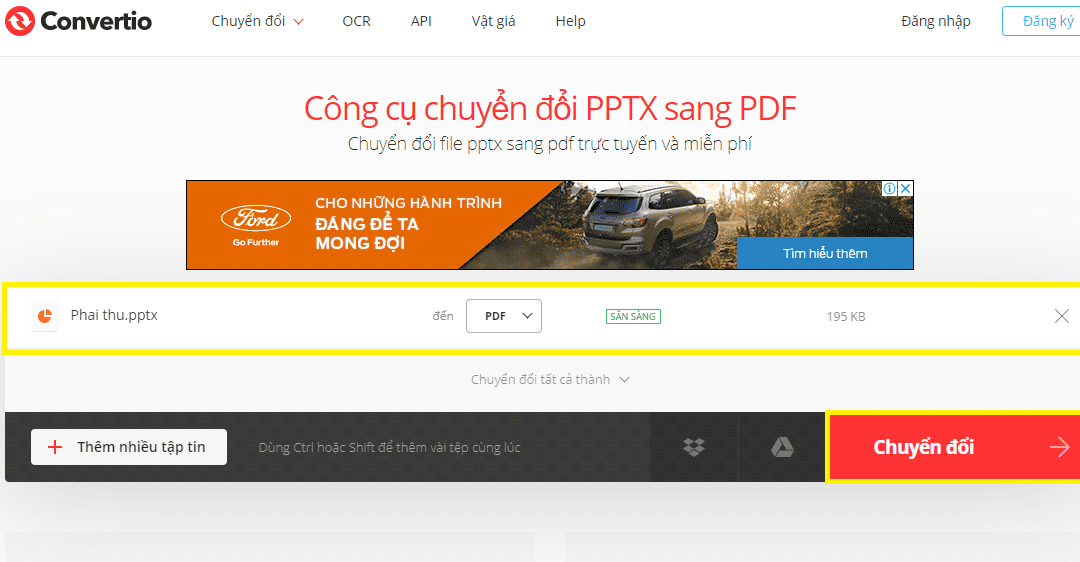
Như vậy là thông qua bài viết này Trung tâm sửa chữa điện lạnh – điện tử Limosa đã hướng dẫn chuyển đổi file PowerPoint sang định dạng PDF cho các bạn một cách vô cùng chi tiết. Mong rằng thông qua bốn cách mà Trung tâm sửa chữa điện lạnh – điện tử Limosa cung cấp bạn sẽ có thể thực hiện thành công. Nếu còn mục nào chưa hiểu rõ hay có thắc mắc gì cần được giải đáp hay đơn giản là cần sự giúp đỡ từ phía bên chúng tôi bạn hãy nhấc máy lên và liên hệ đến HOTLINE 1900 2276 để được tư vấn và hỗ trợ một cách tận tâm và nhiệt tình nhất.

 Thời Gian Làm Việc: Thứ 2 - Chủ nhật : 8h - 20h
Thời Gian Làm Việc: Thứ 2 - Chủ nhật : 8h - 20h Hotline: 1900 2276
Hotline: 1900 2276




